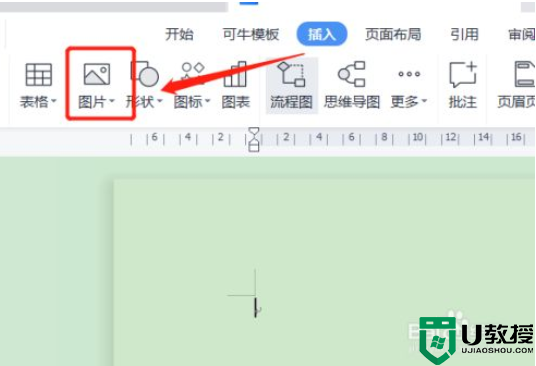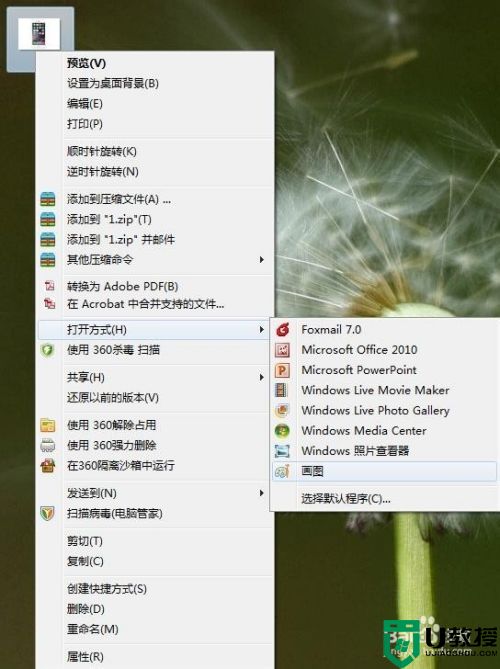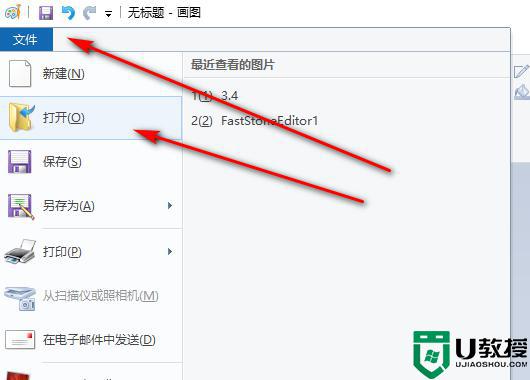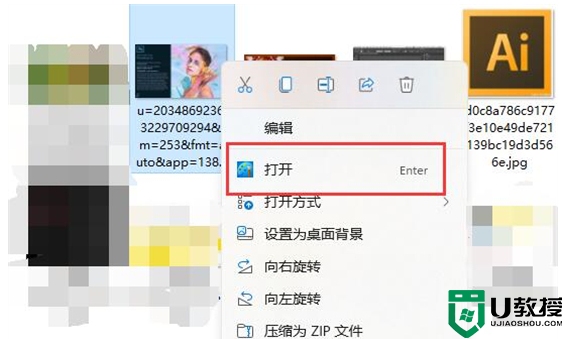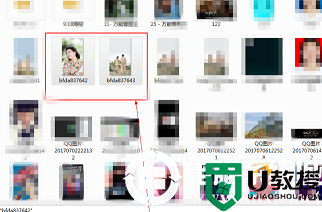怎么把几张照片合成一张 怎么把多张照片合成一张
时间:2021-08-26作者:zhong
有时我们在外出拍照之后,会把同一系列的照片方在一起,但是有的小伙伴就喜欢把同一风格的几张照片合成一张,结合起来变成不一样的照片,那么怎么把多张照片合成一张呢,下面小编给大家分享把几张照片合成一张的方法。
解决方法:
1、首先大家将两张照片保存在桌面,鼠标右击其中一张照片。
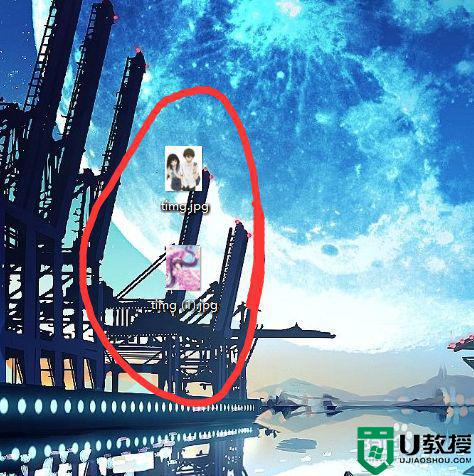
2、然后我们在弹出的选项中点击【打开方式】。
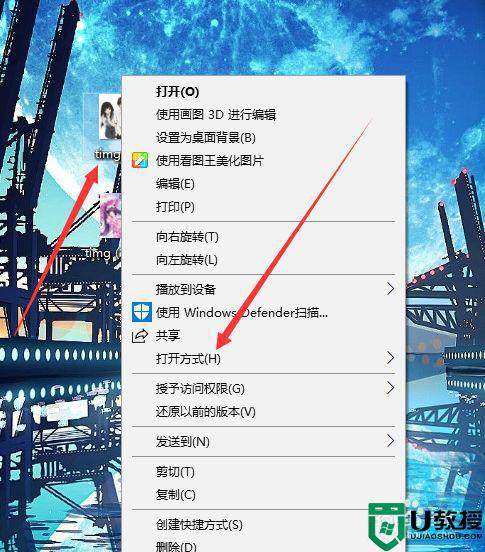
3、接着我们在打开方式上点击【画图】,这时就会用电脑自带的软件打开这张照片。
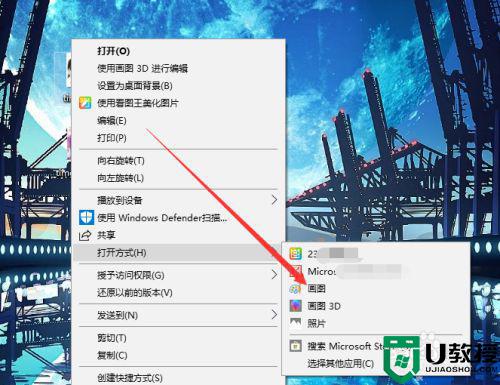
4、现在我们点击图片边线的小白点并向右拖动它,这时右边会多了一块白色地方,这时待会我们要放另一张照片的地方。

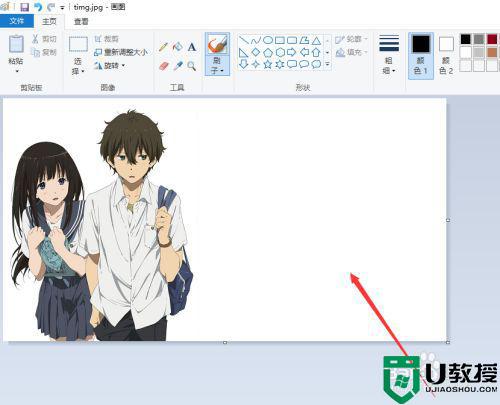
5、之后我们点击左上角的【粘贴】并再点击【粘贴来源】。
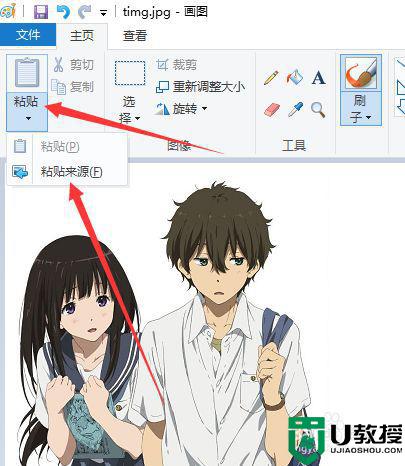
6、这时我们点击选中另一张图片,点击右下方的【打开】。
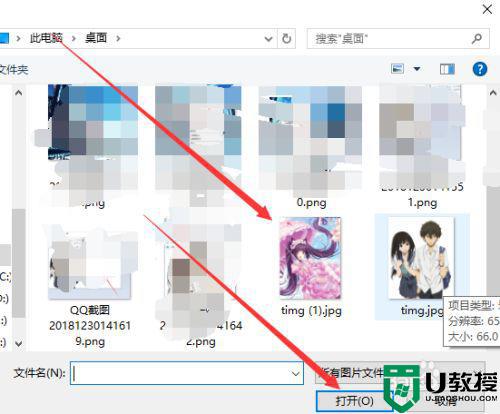
7、这时画图上回多了一张照片,它与第一张照片重合了,我们将它移到空白处,并拖动那张照片旁边的小点把它调整为合适大小。
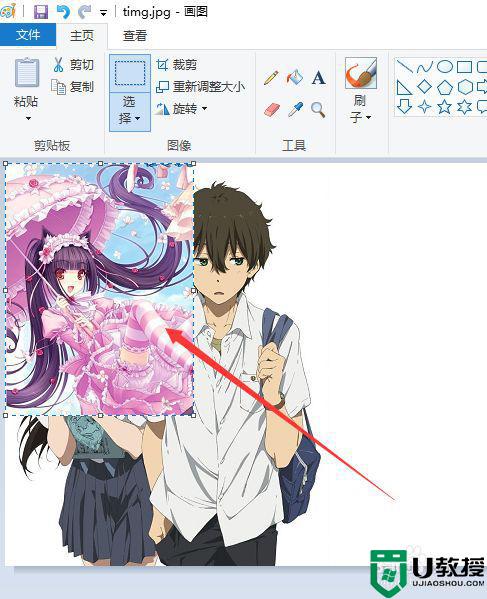

8、调整合适大小后鼠标右击退出调整状态,这样两张照片就合并完成啦,大家可以点击左上方的文件把合并好的照片保存到桌面。
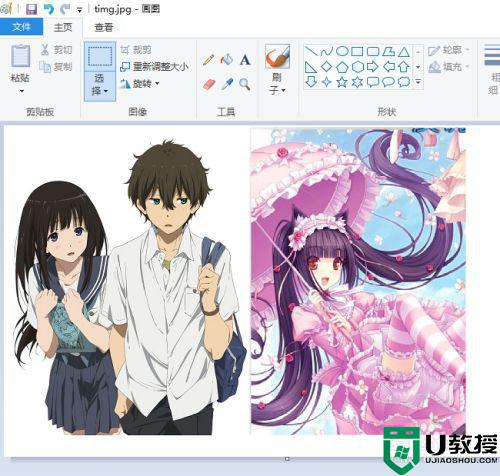
以上就是把几张照片合成一张的方法,同样想把多张合成一张的话,可以按上面的方法来进行操作。